Como usar Google Chrome y Firefox sin tener Internet
Como usar Google Chrome y Firefox sin tener Internet, En ocasiones, estamos navegando en nuestro ordenador, desde el teléfono móvil o tablet y de pronto, nos quedamos sin conexión por falla del router, justamente leyendo una notificación importante vía e-mail de tu jefe o un colega, y, es en ese momento cuando entramos en ansiedad virtual….suele pasar! Inmediatamente buscamos accesar a la página de interés, y como si hablara por sí sola, aparece en la pantalla “en estos momentos no hay conexión de red”
Ya no tienes por qué angustiarte por quedar sin señal, pues con estos sencillos pasos, si estas usando Chrome, que es el navegador de Google, o en tal caso Firefox de Mozilla, existe una práctica solución, en la que puedes almacenar las páginas del caché que corresponde a una memoria de tu ordenador de alta velocidad del disco duro de tu sistema, de guardarlas en tu dispositivo, de esta manera puedes volver a reiniciar las páginas que tenías previsto consultar, antes del tiempo de perder la conexión, aun cuando estas desconectado, o hayas dado reinicio a tu computadora, ahora tienes la opción de utilizar la navegación offline, que se activa de modo más cómodo, y puede solventar el inconveniente, para que sigas conectado independientemente de que no haya señal. En el caso de Google Chrome, son más amplias las oportunidades de conectarse, cuando el navegador no tiene internet.
Los truquitos de navegación que tenemos para el caso de Google Chrome, son que puedes ocultarlo en el panel de opciones experimentales, que vienen siendo los desarrolladores del sistema, ingresando a la barra de direcciones, y allí escribes chrome://flags y desde allí presionar «Enter» Después identificar primeramente las opciones modo caché sin conexión y el «modo de volver a cargar páginas automáticamente sin conexión» y finalmente activar el enlace «habilitar». Todavía tienes más opciones pero antes de todo, debes hacer el reinicio correspondiente para que dichos cambios sean aplicados satisfactoriamente, Para el caso de hacer la consulta de tus correos desde Google en Gmail, descargas la opción Gmail Offline cuando la conexión continúe, para que de ese modo sincronices con el disco duro tu bandeja de correos. Lo único que no podrás disfrutar, es la recepción de e-mails nuevos sin gozar de conexión a internet, lo que si podrás hacer es reprogramar las respuestas que desees comunicar y escribir borradores, y Gmail va a encargarse de enviártelos cuando te hayas conectado, al parecer es una función útil, que nos ayuda al no tener red, y ganar ventaja al tiempo.
Si lo que requieres es optimizar tus tareas, también puedes continuar usando Google Drive, allí puedes crear tus redacciones o documentos “Docs”, diseñar tus presentaciones “Slides”, así como crear tus hojas de cálculo “Sheets”, todo esto sin contar con conexión a internet.
Para el caso de Firefox en Mozilla, accesas al panel de configuración avanzada, desde allí escribes about:config directo de la barra de direcciones y presionas «Enter». Desde ese panel activas la pestaña seré cuidadoso luego identificas la entrada browser.cache.offline.enable, desde esa opción estarás configurándolo para que se almacenen tus archivos de las páginas que has visitado en la memoria caché de tu equipo. Finalmente deberás tener en cuenta que debes limpiar progresivamente la memoria de tu disco duro, porque la misma estará repleta de información, y no podrás ingresar al offline, así que sácale partido a esta ventaja para no dejar de comunicarte, aun cuando no tengas internet